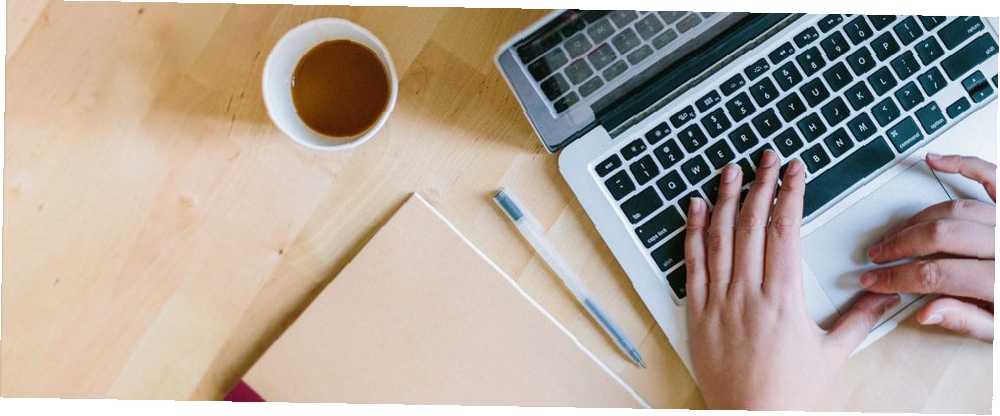
Owen Little
0
4334
608
MacOS için üçüncü taraf dosya yöneticilerinin çokluğu potansiyel olarak iş akışınızdaki Finder'ın yerini alabilir. Ancak Finder özelleştirilebilir bir dosya yöneticisidir. Ve genişletilebilirliği, üçüncü taraf uygulamaların kendisiyle doğal olarak bütünleşmelerini sağlar.
Ekstra işlevler gerçekleştirebilmeniz için Finder ile harmanlanan en iyi uygulamalardan bazılarını göstereceğiz..
1. Dağ: Menü Çubuğundan Dış Sürücüleri Yönetme
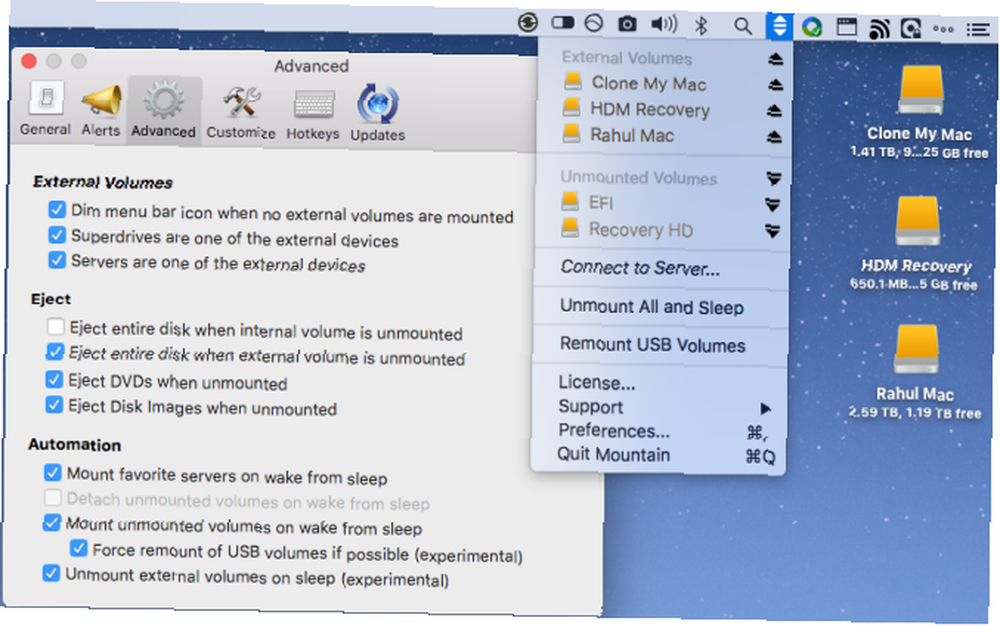
Çok sayıda harici sabit disk yönetiyorsanız, diski çıkarmak ve takmak için Finder ve Disk Utility arasında sürekli geçiş yapmak zorunda kalmak zahmetsizdir. Ayrıca, sürücülerinizi güvenle çıkarmayı unutmak verilerin bozulmasına neden olabilir. Dağ kolaylıkla tüm dış hacimleri yönetmenizi sağlayan bir menü çubuğu uygulaması. Yalnızca iki tıklama ile birimleri çıkarabilir, çıkarabilir ve monte edebilirsiniz.
Mac'iniz uykuya daldığında harici birimleri otomatik olarak çıkarır ve uykudan uyanırken sürücüleri tekrar monte eder. Bu uygulama aynı zamanda birimlerin çıkarılmasını engelleyen uygulamaları da otomatik olarak tanımlar. Bu uygulamalardan çıktıktan sonra sürücüleri güvenle çıkarır. Yedekleme için harici sürücüler kullanıyorsanız, bu araç yedekleme işlemini çok daha kolaylaştırabilir.
İndir: Dağ (Ücretsiz deneme, 6 $)
2. Dağ Ördeği: Bulucuya Uzak Depolama Birimi
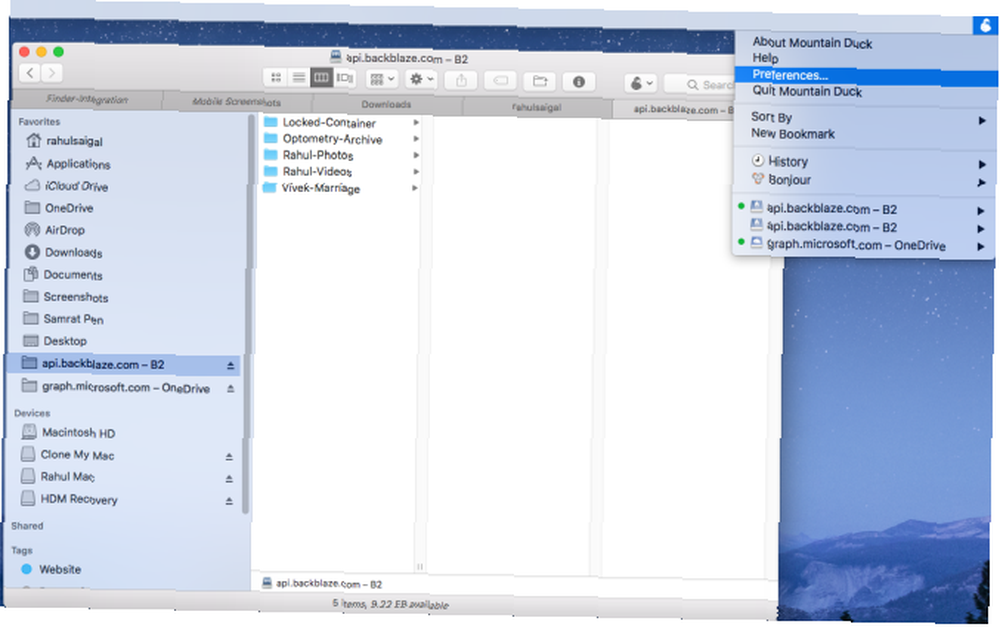
Aynı anda birden fazla bulut depolama hizmetini yönetmeniz gerekirse, farklı arayüzler arasında geçiş yapmak iş akışınızı engelleyebilir. Mountain Duck, Finder'da sunucu ve bulut depolama alanını yerel bir birim olarak bağlamanızı sağlayan şık bir uygulama. Açık Sistem Tercihleri> Uzantılar ve kontrol Dağ ördek Uygulamayı Finder araç çubuğuyla bütünleştirmek.
Bulut depolama hizmetine birkaç kolay tıklamayla bağlanmak ve bağlantıyı kesmek için uygulamanın menü çubuğundaki simgesini tıklayın. Belirli bir hizmete bağlandığınızda, içeriklere göz atmanıza ve dosyaları taşımanıza izin veren Finder kenar çubuğunda görünür. Uygulama, FTP, SFTP, WebDAV, Amazon S3, Microsoft Azure, Backblaze B2 ve daha fazlasını destekler.
İndir: Mountain Duck (Ücretsiz deneme, 39 $)
3. Varsayılan Klasör X: Dosyaları Açma / Kaydetme İşlemini Düzenleyin
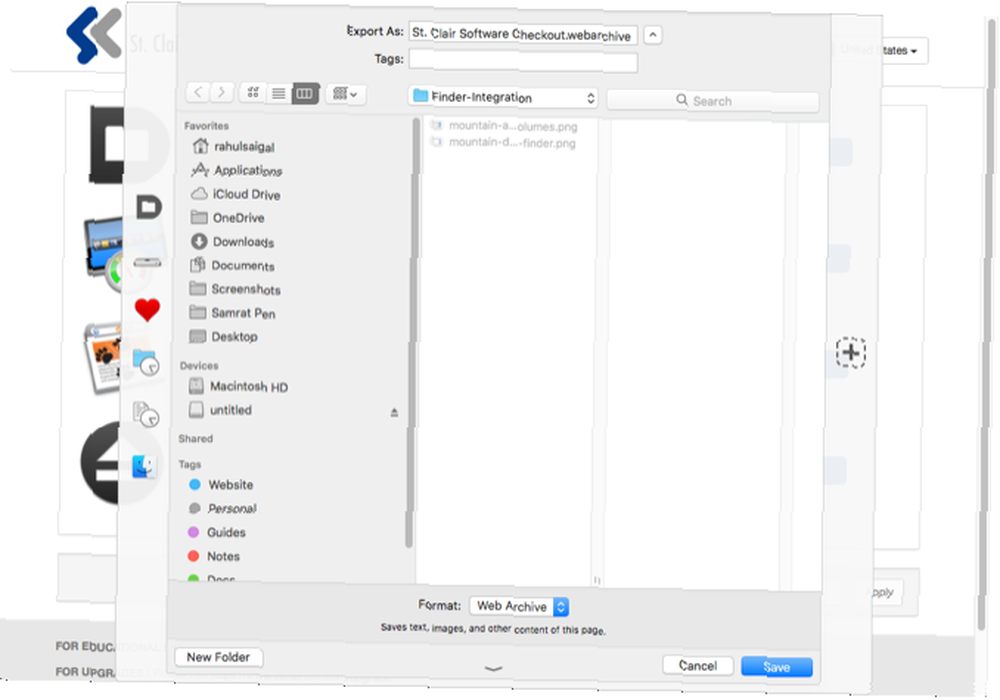
Yerleşik Açık ve Farklı kaydet iletişim kutularında özelleştirme seçenekleri yoktur. Bir dosyayı açıp kaydetmeyi seçtiğinizde, doğru klasörü aramakla zaman kaybetmek kolaydır. Bundan kaçınmak için, bazı insanlar Finder'ın darmadağınık ve daha az kullanışlı hale getirerek tüm verilerini masaüstüne kaydedebilirler. Şimdi ve sonra gerekli, ama sadece seni çok uzağa götürebilir. Dağınıklıktan kaçmak ve temizlemeniz için iyi bir stratejiye ihtiyacınız var. .
Varsayılan Klasör X, yerini alan bir yardımcı programdır. Açık ve Farklı kaydet birçok kullanışlı seçeneğe sahip diyaloglar. Uygulama, size hızlı erişim sağlamak için bir dizi düğmeyle birlikte bir araç çubuğu ekler. Varsayılan Klasör, Ev rehber, Favoriler, ve Son klasörler. Ayrıca belirli bir uygulama için varsayılan klasörü ayarlayabilir ve dosyayı doğrudan tek bir tuşa basarak kaydetmek için bir kısayol atayabilirsiniz..
Menü çubuğu arayüzü, tüm Finder pencerelerini görüntülemenizi ve bulundukları yere bakılmaksızın çeşitli klasörlere erişmenizi sağlar. Bu uygulama aynı zamanda içinde Spotlight yorumları, etiketleri ve etiketleri eklemenize izin verir. Kayıt etmek iletişim. Verimlilik ve dosya organizasyonu odaklıysanız, Default Folder X iş akışınızı kesinlikle iyileştirecektir.
İndir: Default Folder X (Ücretsiz deneme, $ 35)
4. Hızlı Görünüm Eklentileri: Açmadan Dosyaları Önizleyin
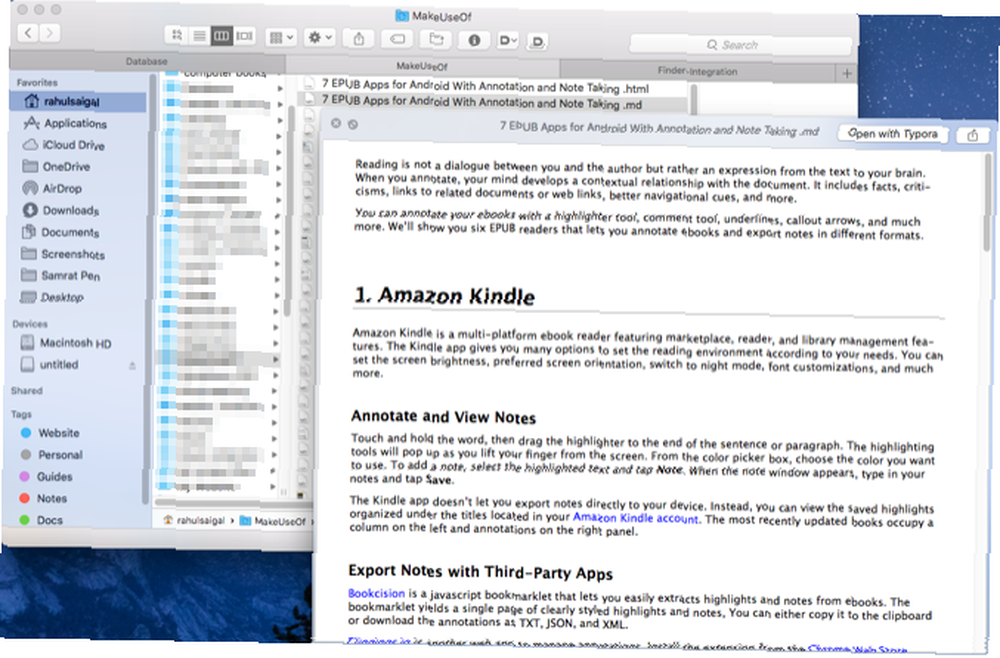
Quick Look, tuşuna basarak hemen hemen her türden dosyanın tam veya tam boyutunda bir önizlemesini sunar. uzay. Bununla beraber, belgeleri, görüntüleri ve videoları önizleyebilirsiniz. Ancak Quick Look işlevini eklentiler aracılığıyla daha iyi dosya desteğiyle geliştirebilirsiniz.
Hızlı Görünüm eklentileri qlgenerator Dosyalar. Yapmanız gereken tek şey ZIP dosyasını çıkartmak ve onları sürüklemektir. ~ / Library / QuickLook'u Klasör. Eklentilerinizi yürürlüğe koymak için, terminal ve aşağıdakini yazın:
qlmanage -rBasın Girmek ve Finder'ı yeniden başlatın. Aşağıda açıklanan farklı işlevlere sahip kullanışlı eklentilerin bir listesini bulabilirsiniz:
- QLColorCode: Sözdizimi vurgulayarak kaynak kod dosyalarını önizleyin.
- QLStephen: Bilinmeyen dosya uzantıları olan veya olmayan düz metin dosyalarını önizleyin.
- QLMarkdown: İşaretleme dosyalarını önizleme.
- BetterZipQL: Arşiv veya zip dosyalarını önizleyin.
- qlImageSize: Görüntü boyutunu ve çözünürlüğü görüntüleme.
İndir: sindresorhus Github sayfası | QuickLookPlugins.com (Ücretsiz)
5. Resilio Sync: Dosyaları Aygıtlar Arasında Senkronize Etme
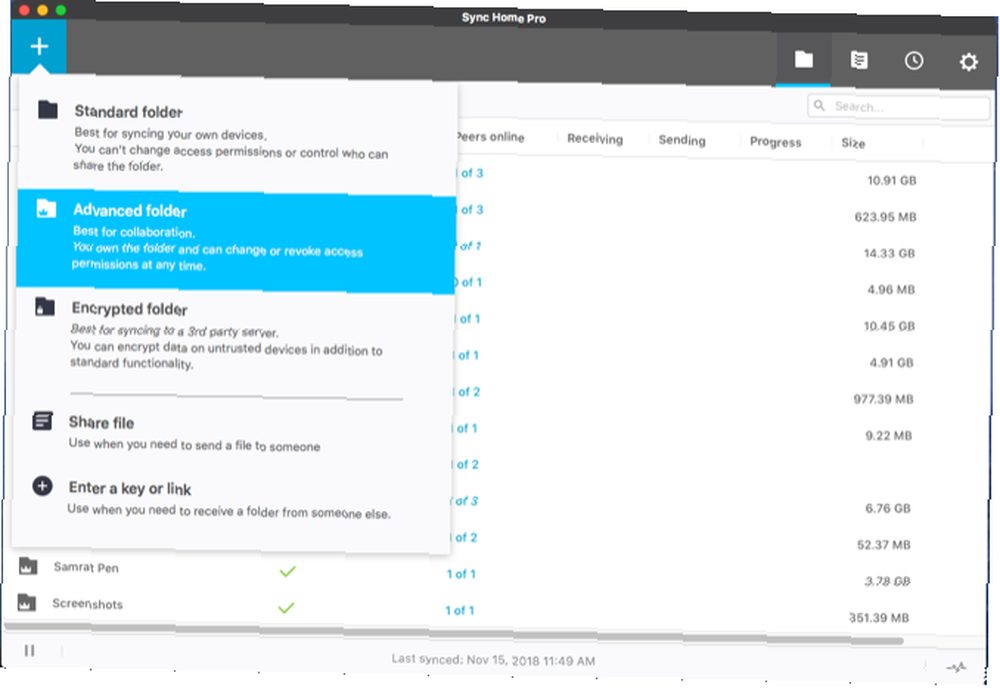
Resilio Sync (eski adıyla BitTorrent Sync), bulut sunucularını kullanmadan dosya ve klasörleri senkronize etmek için eşler arası teknolojiye dayalı bir senkronizasyon yöntemi kullanır. Uygulama, MacOS uzantıları aracılığıyla Finder ile entegre olur. Her klasöre benzersiz bir kimlik verir ve dosyaları ve klasörleri senkronize etmek için meta verileri izler.
Bir klasörü senkronize etmek için Artı düğmesine basın, sonra bir Standart veya ileri açılır menüden bir klasör seçin. Her ne kadar aynı görünseler de, farklılıklar için Resilio'nun yardım sayfasına bakın..
bir Pay penceresi daha sonra otomatik olarak görünecektir. İzin türünü seçin ve bağlantınızın son kullanma tarihini ayarlayın. Ardından bağlantıyı kopyalayıp başka bir cihaza yapıştırın.
Resilio Sync'in Pro sürümü, bilgisayarları ve mobil cihazları herhangi bir gizli anahtarı paylaşmadan tek bir kimliğe bağlamanızı sağlar. Ayrıca, Dropbox gibi çalışan seçici bir senkronizasyon özelliğine de sahiptir. Bu, daha az depolama alanına sahip mobil cihazlar için kullanışlıdır ve yalnızca seçilen dosyaları indirirken size esneklik sağlar..
İndir: Windows ve Mac için Resilio Sync | Android | iOS (Ücretsiz, 60 $ Pro sürümü)
6. ColoFolXS: Boyama Klasörleri için Kompakt Simge Aracı
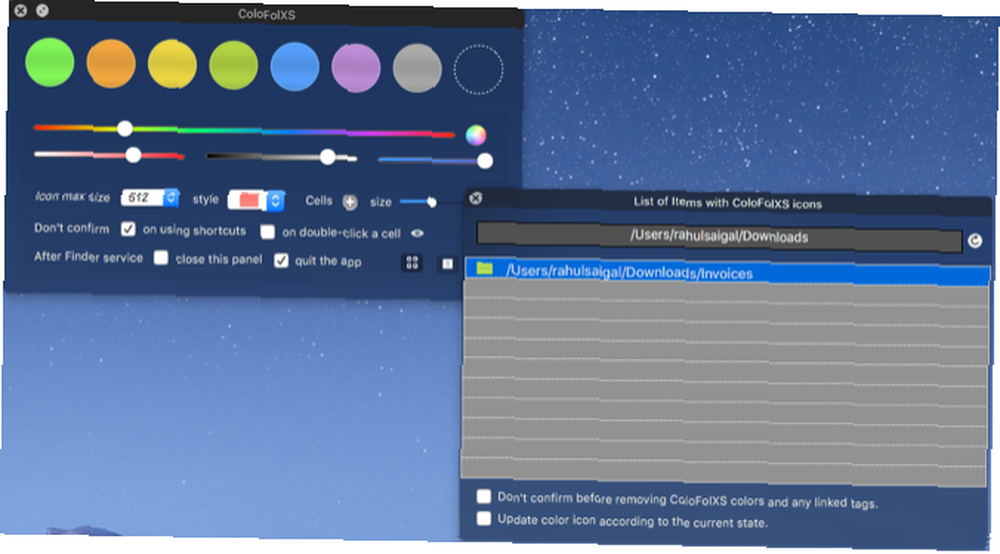
MacOS'taki bir klasörün rengini değiştirmek, masaüstünüzü giydirmek ve klasörlere görsel kimlik eklemek için harika bir yoldur. Ancak bir Mac klasörünün rengini değiştirme prosedürü Mac'teki Klasör Renklerini Değiştirme Mac'teki Klasör Renklerini Değiştirme Mac'inizdeki klasörlerin rengini değiştirme işlemi kaygan görünür ve bunlar arasında ayrım yapmanıza yardımcı olabilir. Mojave'da bazı sorunları var ve oldukça tuhaf.
ColoFolXS, herhangi bir klasörün rengini zahmetsizce değiştirmenizi sağlayan bir yardımcı programdır. Uygulamanın rengini değiştirmek için minimalist ama kapsamlı bir arayüz bulunuyor. Önceden tanımlanmış hücre renkleri koleksiyonunun yanı sıra farklı renk ve yoğunlukta ayar sürgüleri vardır. Bu uygulamayı kullanmak için, Finder'dan herhangi bir klasörü doğrudan renk hücrelerinden birine sürükleyip bırakın.
İndir: ColoFolXS [Artık Kullanılamaz] (Ücretsiz deneme, 5 $)
7. Güç Menüsü: İş Akışı Artırıcı Bulucu Uzantısı
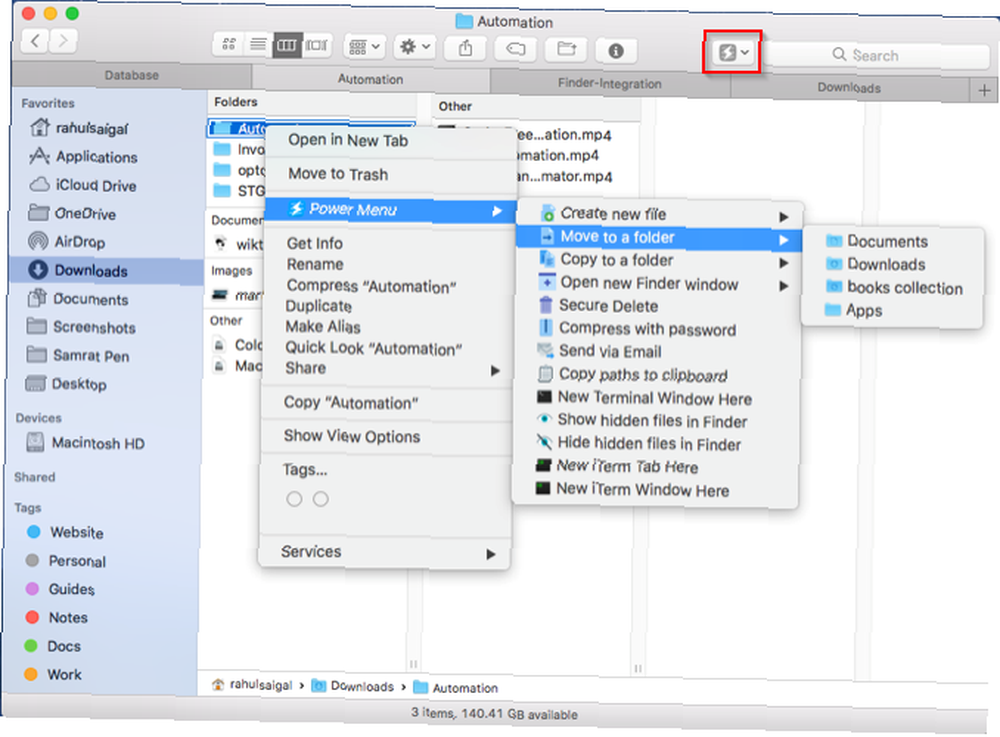
Power Menu, sağ tıklatma menüsüne ve araç çubuğuna güçlü eylemler ekleyen yapılandırılabilir bir Finder uzantısıdır. Uygulamayı açtığınızda, eylemler menüsü orada göründüğü için otomatik olarak FinderSync uzantısını etkinleştirir.
Menü, eksik Bulucu özellikleri için önceden ayarlanmış eylemlerle gelir; örneğin, tek bir tıklatmayla bir grup dosyayı taşımak ve kopyalamak, görüntüleri farklı biçimlere dönüştürmek, yeni dosyalar oluşturmak, seçilen dizini yeni bir Terminal penceresinde açmak ve daha fazlası. Bu uygulama aynı zamanda Shell Scripting Nedir ve Neden Kullanmalısınız? Shell Script Nedir ve Neden Kullanmalısınız? Komutları etkileşimli olarak kabul edip uygulayabilmenin yanı sıra, bir dosyada depolanan komutları da uygulayabilirsiniz. Bu kabuk komut dosyası olarak bilinir. Burada kabuk kodlamanın temellerini ele alıyoruz. .
Bir kabuk betiği oluşturmak için tıklayın. Artı yanındaki düğme Eylemler Listesi başlıktaki İşlemleri Yönet Menü. Birçok kullanımları var; Çöp HTML etiketlerini ve garip biçimlendirme hatalarını temizlemek ve Markdown'ı Pandoc ile PDF ve DOC biçimlerine dönüştürmek için kabuk komut dosyaları kullanıyorum. Tüm gün Finder'da çalışıyorsanız, bu uygulama size zaman kazandıracak ve verimliliği artıracaktır..
İndir: Güç Menüsü (10 ABD Doları)
8. Servislerle Bulucu Gücünü Artırın
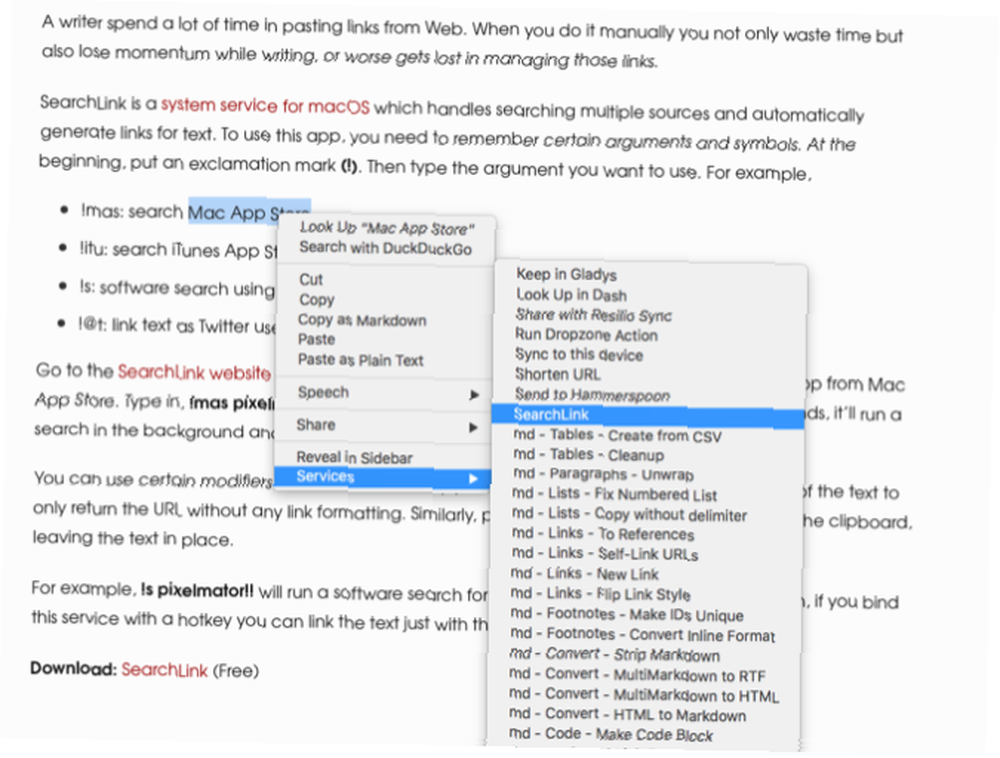
Hizmetler macOS'taki menü muhtemelen en az kullanılan özelliğidir. Bu menünün tek amacı, diğer uygulamaların özelliklerini ödünç alarak düzenli olarak gerçekleştirdiğiniz işler için size daha fazla seçenek sunmaktır.
Örneğin, Safari’deki bir web sitesinden metin seçebilir ve seçilen metni kullanarak bir e-posta gönderebilirsiniz. Erişebilirsin Hizmetler Uygulama menüsü aracılığıyla veya sağ tıklamayla öge. Servisleri tam potansiyeliyle kullanmıyorsanız, bu yardımcı programları deneyin..
Markdown Servis Araçları, Markdown metni ile daha fazlasını yapmanıza izin veren bir macOS Servisleri topluluğudur. Akıllı noktalama işaretlerini temizleme, HTML'yi Markdown'a dönüştürme, girintili veya açık metin, panodan otomatik olarak bağlantı alma özelliği ve daha fazlasını içerir..
SearchLink, birden fazla kaynağı aramanıza ve otomatik olarak metin için bağlantılar oluşturmanıza izin veren bir sistem servisidir. Mac'inize yazarsanız, bu araç, bağlantıları elle yazma uygulamanıza elle yapıştırmakla karşılaştırıldığında size zaman kazandıracak.
İndir: Markdown Servis Araçları | SearchLink (Ücretsiz)
Finder, Mac'te Mükemmel Bir Dosya Yöneticisidir
Finder'a yeni başlayanlar, yöneticinin etkili bir şekilde kullanılmasını zor bulabilir çünkü birçok özellik gözden kaçırılmıştır. Menülerin ve klavye kısayollarının arkasına gizlenmiş çok sayıda tweaks bulacaksınız. Daha derine gitmek için, bu üçüncü taraf uygulamalar tonlarca ekstra özellik için doğrudan Finder ile entegre olur.
Finder, iş akışınıza kutunun dışına uymuyorsa, ihtiyaçlarınıza göre özelleştirebilirsiniz. Finder'ı daha verimli kullanma konusunda ipuçlarımıza göz atın 9 Mac'inizde Finder'ı Kullanmak için En İyi İpuçları 9 Mac'inizde Finder'ı Kullanmak için En İyi İpuçları Mac'inizdeki Finder'ı kesmemek gibi daha verimli bir şekilde hissedin mi? Bu ipuçları Finder'daki dosyalara her zamankinden daha verimli bir şekilde göz atmanıza yardımcı olur.











